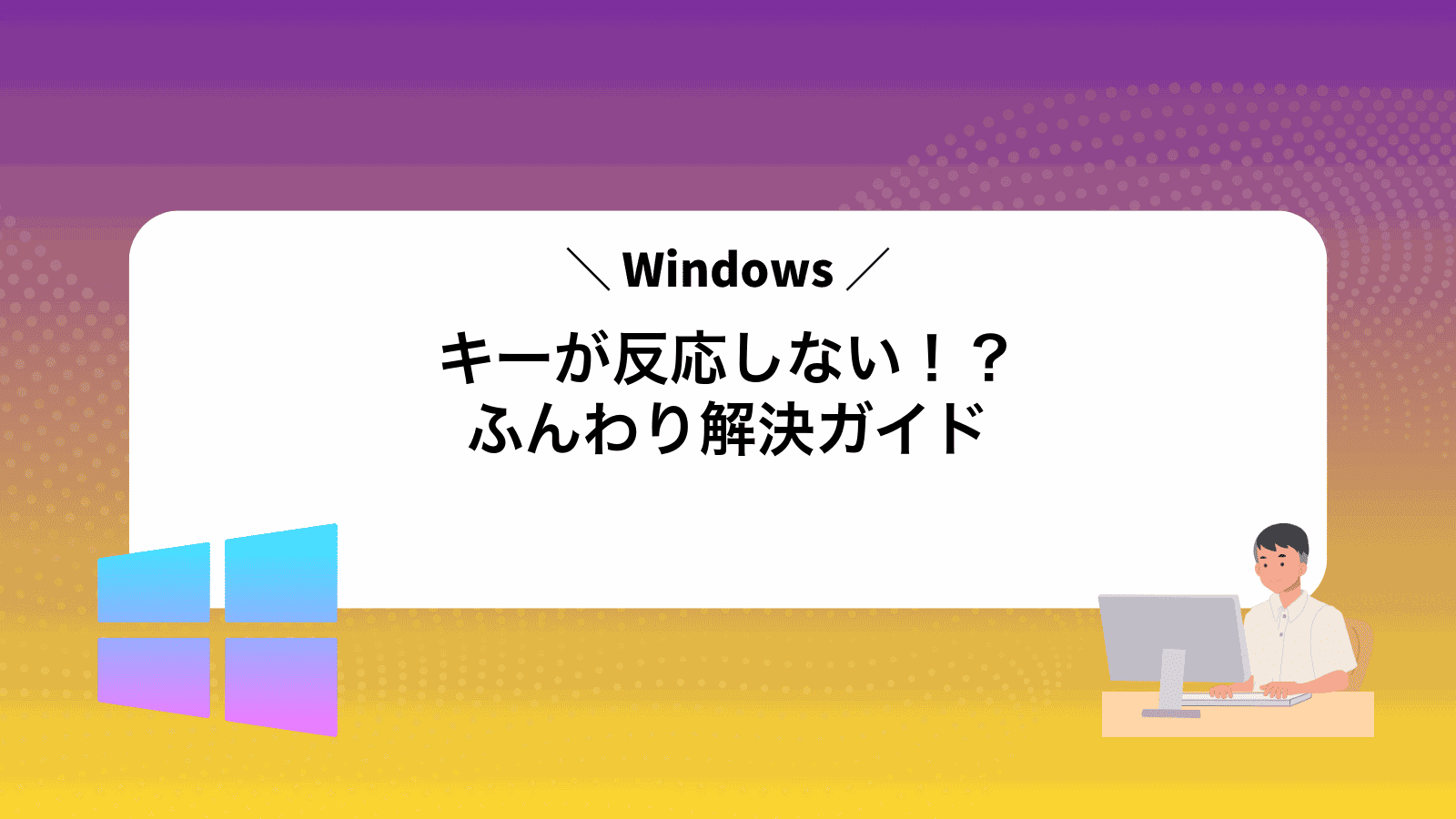作業の途中でWindowsキーを押しても画面が切り替わらず、反応しない状態に戸惑っていませんか?
簡単な外観チェックから設定の見直し、最後はドライバーの入れ替えまで順序立てて確認すれば、多くの場合再起動せずにキーが復活します。原因を順番に切り分けることで余計なトラブルを防げ、作業の遅れも最小限に抑えられます。予備知識がなくても手順どおりに進めれば十分対応できますし、作成中の資料やオンライン対戦を中断せずに済む点も安心材料です。
これから示す手順を上から試すだけで状況がはっきりしますので、ゆっくり読み進めながら安心してパソコンに向き合ってみてください。
Windowsキーが反応しないときの直し方をゼロからゆっくり

キーボード操作中にWindowsキーがピタっと効かなくなるとスタートメニューが開かず焦りますよね。ここでは初めての方でもつまづかないように、ドライバー更新から設定見直し、ハードウェアチェックまでゼロからゆっくり確認する方法をお伝えします。
- ドライバーを最新に更新:デバイスマネージャーからキーボードドライバーを確認して更新し、互換性のズレを解消します。
- キーマッピング設定の確認:PowerToysのキーボードマネージャーでWindowsキーが別のキーに割り当てられていないかチェックします。
- ハードウェアの接続チェック:USB端子を挿し直したり、別のポートで動作確認。無線キーボードなら電池残量やレシーバーの位置も見ておきましょう。
- ショートカット無効化ツールの解除:ゲームバーや一部アプリがショートカットを奪っている場合があるので、設定をオフにしてみてください。
- レジストリ設定の見直し:レジストリエディターでWindowsキー無効化の値(Scancode Map)が設定されていないか確認し、不要なら削除します。
上記の手順を順番に追うだけで、ほとんどのWindowsキー問題は解決できます。プログラマー視点の小ワザも交えながら、一緒にチェックしていきましょう。
再起動せずに試せる簡単チェック

パソコンを再起動せずに、いくつかの軽めチェックだけでWindowsキーの反応を確認できます。すぐ手元で試せるので、焦らずにさっと原因を絞り込みたいときにおすすめです。
- ゲームモードの確認:キーボードにある「ゲームモード」キーやFnキーでWinキー無効化がオンになっていないかチェック。
- 物理的クリーニング:キーの隙間に埃やゴミが詰まっていないか軽く叩いたりエアダスターで吹き飛ばしたりする。
- 常駐ソフトの設定:ホットキー管理ツールやマクロソフトがWinキーを別の動作に割り当てていないか、タスクトレイから確認。
①別のキーボードでWindowsキーを押してみる
まずは手元にある別のUSBキーボードをPCに接続してみましょう。ノートPCの内蔵キーが反応しないときでも、外付けキーボードならきちんと認識されることがあります。
もし外付けのWindowsキーが正常に反応すれば、元のキーボード側の接点や配線がへたっている可能性が高いです。そのまま外付けを使い続けるか、新しいキーボードの手配を検討しましょう。
②スクリーンキーボードでWindowsキーをクリック
画面に表示されたスクリーンキーボードで「⊞」マークのキーをマウスでクリックします。キーを押したまま他のキーを同時に押す操作も同じように行えます。
表示モードによってはWindowsキーが隠れていることがあります。Ctrlキーの隣を探すと見つけやすいです。
③ゲームモードやFnロックをオフにする
ノートPCや一部のゲーミングキーボードでは、「Fn+Esc」もしくは「Fn+CapsLock」で< strong>Fnロックを切り替えられます。解除後にWindowsキーが反応するか確かめましょう。
Win+Iで設定を開き、左側のメニューから「ゲーム」を選びます。次に「ゲームモード」を開いて< strong>ゲームモードをオフに変更してください。
設定アプリでキーボード配列を確認

キーボードの入力が期待どおりにならない場合は、まず設定アプリのキーボード配列画面を開いてみましょう。Windowsの標準機能で、現在どのレイアウトが有効になっているかをひと目で把握できるため、物理キーボードと表示される文字のズレをサクッと見つけられます。
- 追加ソフト不要:標準の設定画面だけで確認できる
- レイアウトの誤設定発見:言語切り替えミスやカスタム配列の異常を見つけやすい
- 問題切り分けに有効:ここで正常と分かればドライバーやハード側の調査に集中できる
①スタートを右クリックして設定を開く
画面左下のスタートボタンをマウスで右クリックします。
表示されたメニューから「設定」をクリックして開きます。
②時刻と言語を選び言語と地域をクリック
スタートメニューから歯車アイコンの設定を開いたら、左側の一覧にある時刻と言語を探してください。そのあと表示された画面で言語と地域をクリックして進みます。
③優先する言語でオプションを開きレイアウトをUS以外に変える
ここでは優先する言語のオプションを開いてキーボードレイアウトをUS以外に切り替えます。日本語配列にすることでWindowsキーの反応が戻ることが多いです。
キーボードでWindowsキーとIキーを同時に押して設定アプリを呼び出します。
設定画面で「時刻と言語」をクリックし、「言語と地域」ページを表示します。
「優先する言語」欄で日本語など切り替えたい言語の右にある「オプション」をクリックします。
「キーボードレイアウトを追加」から「日本語 Microsoft IME」などUS以外を選んで追加し、既存のUSレイアウトを削除または順番を下げてデフォルトにします。
サインアウトして再度サインインすると、新しいレイアウトが確実に反映されやすくなります。
デバイスマネージャーでドライバーを入れ直す

パソコンが古くなってくるとキーボードドライバーが不調を起こすことがあるので、デバイスマネージャーを使ってドライバーを再インストールする方法がとても役立ちます。この手順ならドライバーの破損や設定のズレをリセットできるため、Windowsキーが反応しないトラブルを解消しやすくなります。特にこれまでにソフトウェア的な対策を試しても改善しなかったときには、ドライバーを一度きれいに入れ直すことで安定動作を取り戻せることが多いです。
①スタートを右クリックしてデバイスマネージャーを選ぶ
画面左下のスタートボタンを右クリックするとメニューが表示されます。Windows 11ではタスクバー中央のアイコンになることがあるので、自分の画面配置を確認してください。その中からデバイスマネージャーをクリックすると、接続機器やドライバーの一覧が開きます。
②キーボードを展開して標準キーボードを右クリック
デバイスマネージャーの一覧で「キーボード」の左にある三角アイコンをクリックして中身を開きます。
表示された中から標準 PS/2 キーボードまたは同様の名前の項目を探して右クリックします。
もし複数表示されているときは、ビックリマークが付いていないものを選ぶと安心です。
③デバイスのアンインストールを押して再起動
画面左下のスタートボタンを右クリックしてメニューを開き、「デバイスマネージャー」を選びます。
「キーボード」の項目を展開し、表示されたデバイス名を右クリックして「デバイスのアンインストール」を選びます。
作業が終わったらパソコンを再起動します。再起動後に自動でドライバーが再インストールされ、Windowsキーが復活します。
レジストリエディターで無効化設定を戻す

レジストリエディターを使う方法では、Windowsキーが無効になる設定を直接書き換えて戻します。グループポリシーだけでなく、レジストリにキーの無効化情報が残っている場合にもしっかり対応できるので、システムをじっくり調べたいときに役立ちます。
管理者権限があれば手早く復旧できますが、レジストリの編集はミスがあると動作に影響が出る場合もあるので、作業前にバックアップを取っておくと安心です。
①検索ボックスにregeditと入力しEnter
タスクバーの虫眼鏡アイコンをクリックして検索ボックスを表示します。そこにregeditと入力してからEnterキーを押すと、レジストリエディタが起動します。
②HKEY_LOCAL_MACHINE\SYSTEM\CurrentControlSet\Control\Keyboard Layoutを開く
レジストリエディターの左側ペインで「HKEY_LOCAL_MACHINE」「SYSTEM」「CurrentControlSet」「Control」「Keyboard Layout」の順にクリックして開いていきます。
キーの移動が面倒なときはアドレスバーにパスを貼り付けるとワンクリックでジャンプできます。
HKEY_LOCAL_MACHINE\SYSTEM\CurrentControlSet\Control\Keyboard Layout
③Scancode Mapがあれば削除して再起動
念のため「ファイル」→「エクスポート」でレジストリ全体をバックアップしておきます。
「Windowsキー+R」で「ファイル名を指定して実行」を開き、regeditと入力してエンターします。
以下のパスに進みます。
HKEY_LOCAL_MACHINE\SYSTEM\CurrentControlSet\Control\Keyboard Layout
右ペインにあるScancode Mapを右クリックして「削除」を選び、確認ダイアログで「はい」を押します。
レジストリエディタを閉じてPCを再起動します。設定がリセットされ、Windowsキーが元に戻ります。
レジストリ操作は慎重に行ってください。誤った編集でシステムに影響が出ることがあります。
Windowsキーが直ったあとの楽ちん活用アイデア
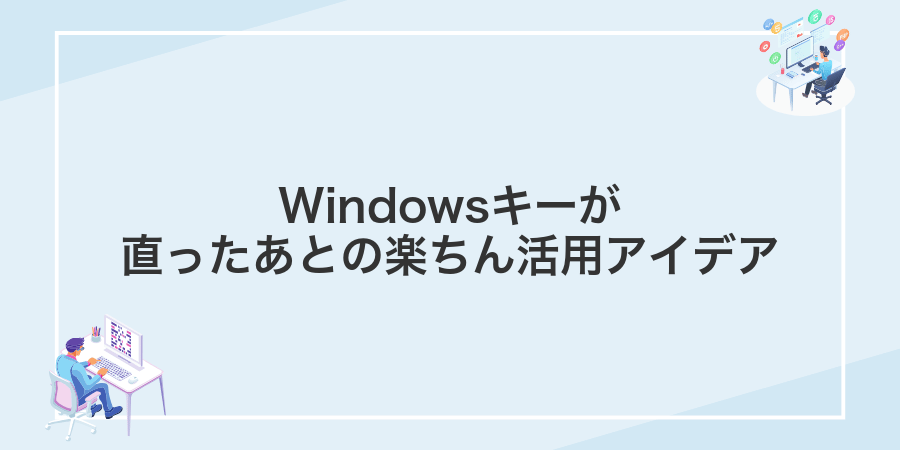
Windowsキーが動くようになると、キーボード操作だけでパパっと動かせるようになって作業がとっても快適になります。プログラマー視点で特に便利だと感じた使い方を集めたので、ぜひ試してみてください。
| 活用アイデア | メリット |
|---|---|
| ファイルをすばやく開く | Windows+Eでエクスプローラーを即起動できるので、フォルダ移動がラク |
| 仮想デスクトップ切り替え | Windows+Ctrl+Dで新しいデスクトップ追加、Windows+Ctrl+←/→で場面ごとに作業スペースを分けられる |
| ウィンドウのスナップ | Windows+←/→で画面を半分ずつ分割し、複数のウィンドウを効率よく並べられる |
| タスクビュー活用 | Windows+Tabですべてのウィンドウ一覧を表示し、狙ったアプリに瞬時に切り替えられる |
| 設定画面をひと押し起動 | Windows+Iで設定アプリを開けるので、環境設定やネットワーク設定がすぐにできる |
ショートカットで作業を2倍速にする
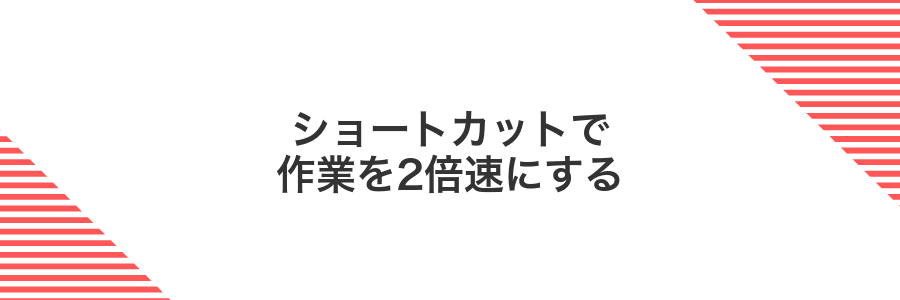
パパッとキーを押すだけでフェイル操作も画面切り替えもひとっ飛びにできるのがショートカットの魅力です。マウスの移動やクリックを減らすほど、キーボードから手を離さずに作業を進められます。
たとえばフォルダを開く、ウィンドウをまとめて最小化するといった操作が一瞬で完了するので、大量の資料チェックやデスクトップ整理といった場面で効果バツグンです。頻繁に同じ動作を繰り返すときほど、作業スピードがぐんとアップします。
Windowsキー+Eでエクスプローラーを瞬時に開く
キーボードの左下にあるWindowsキーを押しながら、同時にEキーを押してください。
これでエクスプローラーがパッと開きますので、開けばWindowsキーは正常に反応しています。
Windowsキー+Dでデスクトップを一発表示
キーボードの左下にあるWindowsキーとアルファベットのDキーを同時に押すだけで、すぐにデスクトップが表示されます。
ノートPCでFnキーが優先される設定になっているときは、Fnキーを押しながらWindowsキー+Dを試してください。
Windowsキー+数字キーでタスクバーのアプリを呼び出す
Windowsキーを押しながらタスクバーの左から数えた数字キーを押すだけで、該当アプリをサッと呼び出せます。
タスクバーの左端から数えてアプリが何番目かメモします。
Windowsキーを押したまま、先ほどの番号キーを押すとアプリが起動またはフォーカスされます。
タスクバーに10個以上のアイコンが並ぶ場合、0キーで10番目を呼び出せます。
PowerToysでさらにキーをカスタム

Windowsキーが何となく反応しないときは、Microsoft公式ツールのPowerToysに同梱されている「Keyboard Manager」を活用すると安心です。
専用の設定画面からドラッグ&ドロップでキーの入れ替えや無効化ができるので、細かなカスタムもサクッと完了します。たとえばCapsLockキーをWindowsキーに置き換えたり、一時的にStart画面が開かないようにしたりするなど、自分好みのキー配置がつくれるのが魅力です。
PowerToysをMicrosoftStoreからインストール
タスクバーの検索アイコンをクリックして「Microsoft Store」と入力し、表示されたアイコンを選んで起動します。
Microsoft Storeの検索バーに「PowerToys」と入力し、一覧に出てきたPowerToysをクリックします。
「入手」または「インストール」ボタンをクリックしてダウンロードを開始します。完了したら「起動」ボタンを押してPowerToysを開きます。
Microsoftアカウントでサインインしていない場合は、インストール前にサインインが必要なことがあります。
KeyboardManagerでWindowsキーを別キーに割り当て
Microsoft PowerToysを公式サイトからダウンロードしてインストールしてください。起動したら左側メニューのKeyboard ManagerでEnable Keyboard Managerをオンにします。
Remap Keysボタンをクリックして新しいマッピングを追加します。
左側ドロップダウンでWin (Left)またはWin (Right)を選んで、右側ドロップダウンに割り当てたいキーを選びます。
画面右下のOKをクリックして設定を保存し、割り当てたキーでWindowsキーの代わりに動くか試してください。
Windowsキーを別キーにした後は元のショートカット操作が動かない場合があるので必要に応じて元に戻せるようバックアップを取っておくと安心です。
FancyZonesでウィンドウ配置を楽しく自動化
まず公式サイトからPowerToysの最新バージョンを入手します。ダウンロードしたインストーラーを右クリックして「管理者として実行」を選び、画面の指示に従いましょう。
インストールが完了したらPowerToysを起動し、サイドバーからFancyZonesを探します。トグルをオンにすると機能がアクティブになります。
FancyZonesセクションの「レイアウトエディタを起動」をクリックします。四角いフレームが画面に表示され、ウィンドウ配置のプレビューが見られます。
エディタで「新しいレイアウトを作成」を選び、列数や行数を指定してください。画面を分割したい領域をドラッグ&ドロップで調整すると、自分好みのグリッドが完成します。
ウィンドウのタイトルバーをShiftキーを押しながらドラッグすると、作成したゾーンのプレビューが表示されます。好きなエリアにドロップすると自動でサイズ調整されます。
PowerToysはWindowsのアップデート後に動作が止まることがあるので、最新バージョンを定期的にチェックしてください。
よくある質問

Windowsキーが急に反応しなくなったのはどうして?
- Windowsキーが急に反応しなくなったのはどうして?
-
システムアップデートでドライバの相性がずれたり、ノートPCのFnLockキーで誤ってロックがかかったりすると反応しなくなることがあります。実体験ではデバイスマネージャーでキーボードドライバを最新に更新するとすぐ直ったので、まずはここをチェックしてみてください。
Windowsキーだけ効かないときはどう確認すればいい?
- Windowsキーだけ効かないときはどう確認すればいい?
-
他のキーは動くか試したり、外付けキーボードでWindowsキーが働くかを確かめたりすると、ハードの不具合か設定の問題か判断しやすいです。設定面では設定>簡単操作>キーボードで「Windowsキーショートカットを無効にする」がオフになっているか確認してください。
それでも直らないときはどうすればいい?
- それでも直らないときはどうすればいい?
-
レジストリの設定変更やAutoHotkeyでWinキーを再割り当てする方法がおすすめです。実体験ではスクリプトを書いて再有効化したら即復活しました。レジストリエディターを使う場合はバックアップを取ってから操作してください。
Windowsキーが光らないのは故障?
Windowsキーが光らないのは、多くの場合キーボード本体にバックライト機能がないだけです。
光るモデルなら取扱説明書やメーカーサイトに「Windowsキーバックライト対応」と書かれているので、まず仕様を確認してみましょう。OS側の設定では点灯しないことがほとんどです。
それでもキー自体の動作が心配なときは、画面上の「オンスクリーンキーボード」でWindowsキーを押して入力が反応するか試すと安心です。
ゲーム中だけ反応しないのはなぜ?
ゲームが動いている間、Windowsキーが効かないのは、ゲーム側で誤って別の画面に切り替わらないようにキー入力を「独り占め」しているからです。
特に「全画面表示(フルスクリーン)」にすると、Windowsが提供するショートカットが一時的にオフになる仕組みで、ゲーム中の操作に集中できるように配慮されています。
もしあとでWindowsキーも使いたいときは、ゲームの画面モードを「ボーダレスウィンドウ」に変えてみてください。手軽に切り替えて、Windowsキーが戻るケースも多いですよ。
レジストリ操作が怖いときはどうする?
レジストリを直接触るときはドキドキしますよね。そんなときはSharpKeysのような無料ソフトを試してみてください。ソフト内でキーの割り当て変更を選ぶだけで、裏側で必要なレジストリ操作と自動バックアップが行われるので安心感があります。
Windows10 ProやEnterpriseを使っているならグループポリシーエディタもおすすめです。「ユーザーの構成」→「管理用テンプレート」→「Windowsコンポーネント」→「ファイルエクスプローラー」内の「Windowsキーショートカットを無効にする」を有効にすれば、レジストリに触らずに設定できるので怖さがやわらぎます。
ドライバーを消して起動しなくなったら?
ドライバーを誤って消して起動しなくなったときは、まずWindows回復環境から安全モードやコマンドプロンプトを選んで起動します。WinREでは「トラブルシューティング>詳細オプション>コマンドプロンプト」を使い、DISMやsfcコマンドでシステムファイルの整合性をチェックしてみましょう。プログラマーならではのポイントは、ブートログを有効化しておくことです。事前に「/bootlog」オプションを設定しておけば、起動時のログをあとから確認できるので、原因の特定が格段に楽になります。
まとめ

キーボードをいったん取り外してUSBポートや接続ケーブルをチェックし、ゲームモードやWinロックがオフになっているか見直しましょう。
次にデバイスマネージャーでドライバーをアップデートし、必要に応じてレジストリのカスタマイズを初期化。PowerToysなどのソフト競合も確認すると安心です。
これでほとんどのトラブルは解消します。快適にWindowsキーが使えるようになったら、さらに便利なショートカット設定や自動化にもチャレンジしてみてくださいね。